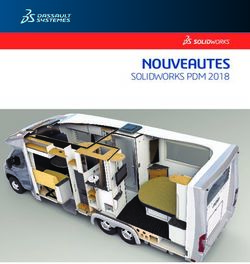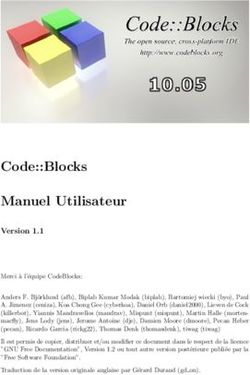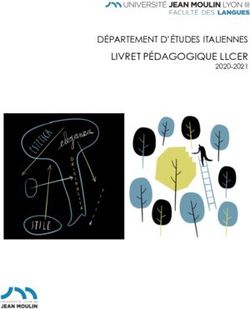Sophos Anti-Virus pour Linux - Guide de configuration - Version du produit : Date du document
←
→
Transcription du contenu de la page
Si votre navigateur ne rend pas la page correctement, lisez s'il vous plaît le contenu de la page ci-dessous
Sophos Anti-Virus pour Linux Guide de configuration Version du produit : 9 Date du document : septembre 2014
Table des matières
1 À propos de ce guide............................................................................................8
2 À propos de Sophos Anti-Virus pour Linux...........................................................9
2.1 Que fait Sophos Anti-Virus ?....................................................................9
2.2 Comment Sophos Anti-Virus protège votre ordinateur ?..........................9
2.3 Comment utiliser Sophos Anti-Virus ?.....................................................9
2.3.1 Interface de ligne de commande.................................................9
2.3.2 Interface utilisateur Web............................................................10
2.4 Comment configurer Sophos Anti-Virus ?..............................................11
3 Contrôle sur accès..............................................................................................13
3.1 Vérification de l'activité du contrôle sur accès........................................13
3.1.1 Interface de ligne de commande...............................................13
3.1.2 Interface utilisateur Web............................................................13
3.2 Vérification du lancement automatique du contrôle sur accès au
démarrage du système.............................................................................13
3.2.1 Interface de ligne de commande...............................................13
3.2.2 Interface utilisateur Web............................................................14
3.3 Démarrage du contrôle sur accès..........................................................14
3.3.1 Interface de ligne de commande...............................................14
3.3.2 Interface utilisateur Web............................................................14
3.4 Arrêt du contrôle sur accès....................................................................14
3.4.1 Interface de ligne de commande...............................................14
3.4.2 Interface utilisateur Web............................................................14
4 Contrôle à la demande........................................................................................15
4.1 Exécution des contrôles à la demande..................................................15
4.1.1 Contrôle de l'ordinateur.............................................................15
4.1.2 Contrôle d'un répertoire ou d'un fichier particulier.....................15
24.1.3 Contrôle d'un système de fichiers.............................................15
4.1.4 Contrôle d'un secteur de démarrage.........................................15
4.2 Configuration de contrôles à la demande...............................................16
4.2.1 Contrôle de tous les types de fichier.........................................16
4.2.2 Contrôle d'un type de fichier particulier.....................................16
4.2.3 Contrôle du contenu de tous les types d'archive.......................16
4.2.4 Contrôle du contenu d'un type d'archive particulier...................17
4.2.5 Contrôle des ordinateurs distants..............................................17
4.2.6 Désactivation du contrôle des éléments avec des liens
symboliques....................................................................................17
4.2.7 Contrôle du système de fichiers de démarrage
uniquement.....................................................................................17
4.2.8 Exclusion d'éléments du contrôle..............................................17
4.2.9 Contrôle des types de fichier définis comme exécutables par
UNIX...............................................................................................18
5 Que se passe-t-il en cas de détection de virus ?................................................19
6 Nettoyage de virus..............................................................................................21
6.1 Informations sur le nettoyage.................................................................21
6.2 Mise en quarantaine des fichiers infectés..............................................21
6.2.1 Définition de la mise en quarantaine.........................................21
6.2.2 Définition des droits de propriétés et d'accès en vigueur..........21
6.3 Nettoyage des fichiers infectés...............................................................22
6.3.1 Désinfection d'un fichier infecté spécifique................................22
6.3.2 Désinfection de tous les fichiers infectés sur l'ordinateur..........22
6.3.3 Suppression d'un fichier infecté spécifique................................23
6.3.4 Suppression de tous les fichiers infectés sur l'ordinateur..........23
6.3.5 Désinfection du secteur de démarrage infecté..........................23
6.4 Récupération suite aux effets secondaires des virus.............................23
7 Affichage du journal Sophos Anti-Virus..............................................................24
7.1 Interface de ligne de commande............................................................24
37.2 Interface utilisateur Web.........................................................................24
8 Mise à jour immédiate de Sophos Anti-Virus......................................................25
9 À propos de la prise en charge des noyaux........................................................26
9.1 À propos de la prise en charge des nouvelles versions du noyau.........26
9.2 À propos de la prise en charge des noyaux personnalisés....................26
10 Configuration de l'interface utilisateur Web.......................................................27
11 Annexe : codes de retour du contrôle à la demande.........................................28
11.1 Codes de retour étendus......................................................................28
12 Annexe : configuration des Fichiers supplémentaires.......................................30
12.1 À propos de la configuration des Fichiers supplémentaires.................30
12.1.1 Qu'est-ce que la configuration des Fichiers
supplémentaires ?..........................................................................30
12.1.2 Comment utiliser la configuration des Fichiers
supplémentaires ?..........................................................................30
12.2 Utilisation de la configuration des Fichiers supplémentaires................31
12.2.1 Création des certificats de sécurité sur le serveur..................31
12.2.2 Création d'une configuration des Fichiers
supplémentaires.............................................................................32
12.2.3 Installation du certificat racine sur les ordinateurs
d'extrémité......................................................................................33
12.2.4 Activation des ordinateurs d'extrémité pour utiliser la
configuration des Fichiers supplémentaires....................................33
12.3 Mise à jour de la configuration des Fichiers supplémentaires..............34
12.4 À propos des niveaux de configuration................................................34
12.5 Commande de configuration savconfig................................................35
12.5.1 Options....................................................................................35
12.5.2 Opérations...............................................................................36
12.5.3 Paramètres..............................................................................36
12.5.4 Valeurs.....................................................................................36
13 Annexe : configuration de contrôles planifiés....................................................37
13.1 Ajout d'un contrôle planifié depuis un fichier........................................37
413.2 Ajout d'un contrôle planifié depuis une entrée standard......................37
13.3 Exportation d'un contrôle planifié dans un fichier.................................38
13.4 Exportation des noms de tous les contrôles planifiés dans un
fichier........................................................................................................38
13.5 Exportation d'un contrôle planifié dans une sortie standard................38
13.6 Exportation des noms de tous les contrôles planifiés dans une sortie
standard....................................................................................................39
13.7 Mise à jour d'un contrôle planifié à partir d'un fichier...........................39
13.8 Mise à jour d'un contrôle planifié depuis une entrée standard.............40
13.9 Affichage du journal d'un contrôle planifié............................................40
13.10 Suppression d'un contrôle planifié.....................................................40
13.11 Suppression de tous les contrôles planifiés.......................................41
14 Annexe : configuration des alertes....................................................................42
14.1 Configuration des alertes de fenêtre instantanée de bureau...............42
14.1.1 Désactivation des alertes de fenêtre instantanée de
bureau.............................................................................................42
14.1.2 Spécification d'un message personnalisé...............................42
14.2 Configuration des alertes par ligne de commande...............................43
14.2.1 Désactivation des alertes par ligne de commande..................43
14.2.2 Spécification d'un message personnalisé...............................43
14.3 Configuration des alertes par e-mail....................................................44
14.3.1 Désactivation des alertes par e-mail.......................................44
14.3.2 Spécification du nom d'hôte ou de l'adresse IP du serveur
SMTP..............................................................................................44
14.3.3 Spécification de la langue........................................................44
14.3.4 Spécification des destinataires de messagerie.......................45
14.3.5 Spécification de l'adresse électronique de l'expéditeur...........45
14.3.6 Spécification de l'adresse Répondre à....................................45
14.3.7 Action à prendre en cas de détection sur accès de virus........46
14.3.8 Action à prendre en cas d'erreur du contrôle sur accès..........46
14.3.9 Désactivation des alertes par e-mail à la demande................47
514.3.10 Action à prendre lorsqu'un évènement est consigné.............47
15 Annexe : configuration de la journalisation........................................................48
16 Annexe : configuration de la mise à jour...........................................................49
16.1 Concepts de base................................................................................49
16.2 Commande de configuration savsetup.................................................49
16.3 Vérification de la configuration de la mise à jour automatique d'un
ordinateur.................................................................................................50
16.4 Configuration d'un serveur de mise à jour............................................50
16.5 Configuration de plusieurs clients de mise à jour pour la mise à jour
..................................................................................................................51
16.6 Configuration d'un client de mise à jour autonome pour la mise à
jour............................................................................................................52
17 Annexe : configuration de la protection Live Sophos........................................53
17.1 Vérification du paramètre de la protection Live Sophos.......................53
17.2 Activation ou désactivation de la protection Live Sophos.....................53
18 Annexe : configuration du contrôle sur accès....................................................54
18.1 Modification de la méthode d'interception de fichiers par contrôle sur
accès........................................................................................................54
18.2 Exclusion des fichiers et de répertoires du contrôle.............................54
18.2.1 Utilisation du nom de fichier ou de répertoire..........................54
18.2.2 Utilisation de caractères joker.................................................55
18.2.3 Spécification du codage des caractères des noms de
répertoires et de fichiers.................................................................56
18.3 Exclusion d'un type de système de fichiers du contrôle.......................56
18.3.1 Interface de ligne de commande.............................................56
18.3.2 Interface utilisateur Web..........................................................56
18.4 Contrôle dans les fichiers archive........................................................57
18.4.1 Interface de ligne de commande.............................................57
18.4.2 Interface utilisateur Web..........................................................57
18.5 Nettoyage des fichiers infectés.............................................................57
618.5.1 Désinfection des fichiers et des secteurs de démarrage
infectés............................................................................................57
18.5.2 Suppression des fichiers infectés............................................58
19 Annexe : configuration de la fonction « phone-home ».....................................59
20 Annexe : configuration du redémarrage pour RMS...........................................60
21 Résolution des problèmes.................................................................................61
21.1 Impossible d'exécuter une commande.................................................61
21.2 La configuration des exclusions n'a pas été appliquée........................61
21.3 L'ordinateur signale qu'“Aucune entrée de manuel pour …”................62
21.4 Sophos Anti-Virus n'a plus d'espace disque disponible.......................62
21.5 Le contrôle à la demande s'exécute au ralenti.....................................63
21.6 Le programme d'archivage sauvegarde tous les fichiers qui ont été
contrôlés à la demande............................................................................64
21.7 Virus non nettoyé..................................................................................64
21.8 Fragment de virus signalé....................................................................65
21.9 Connexion à l'interface utilisateur Web refusée....................................65
21.10 Accès au disque impossible...............................................................66
22 Glossaire...........................................................................................................67
23 Support technique.............................................................................................69
24 Mentions légales...............................................................................................70
7Sophos Anti-Virus pour Linux
1 À propos de ce guide
Ce guide vous indique comment utiliser et configurer Sophos Anti-Virus pour Linux.
Pour installer ou désinstaller Sophos Anti-Virus sur les ordinateurs Linux en réseau et
autonomes, reportez-vous au Guide de démarrage de Sophos Anti-Virus pour Linux.
Pour installer Sophos Anti-Virus sur un réseau composé d'ordinateurs Linux et Windows ou
pour administrer Sophos Anti-Virus de manière centralisée à l'aide de la Sophos Enterprise
Console, reportez-vous au Guide de démarrage de la Sophos Enterprise Console pour Linux,
NetWare et UNIX.
La documentation Sophos est disponible sur
http://www.sophos.com/fr-fr/support/documentation.aspx.
8Guide de configuration
2 À propos de Sophos Anti-Virus pour
Linux
2.1 Que fait Sophos Anti-Virus ?
Sophos Anti-Virus détecte et traite les virus (y compris les vers et les chevaux de Troie) sur
votre ordinateur Linux. En plus de détecter tous les virus Linux, il détecte également tous les
virus non Linux qui peuvent être stockés sur votre ordinateur Linux et transférés sur les
ordinateurs non Linux. Il effectue cette opération en contrôlant votre ordinateur.
2.2 Comment Sophos Anti-Virus protège votre ordinateur
?
Le contrôle sur accès est la méthode principale de protection à utiliser contre les menaces.
À chaque fois que vous accédez (copiez, enregistrez ou ouvrez) un fichier, Sophos Anti-Virus
contrôle le fichier et lui accorde l'accès uniquement s'il ne représente aucune menace pour
votre ordinateur.
En plus du contrôle sur accès, Sophos Anti-Virus vous permet d'effectuer un contrôle à la
demande et garantir une protection renforcée. Un contrôle à la demande est un contrôle que
vous lancez. Vous pouvez tout contrôler, que ce soit un fichier unique ou tout fichier de votre
ordinateur sur lesquels vous avez les droits en lecture. Vous pouvez soit exécuter
manuellement un contrôle à la demande, soit le planifier pour qu'il s'exécute tout seul.
2.3 Comment utiliser Sophos Anti-Virus ?
Sophos Anti-Virus dispose de deux types d'interface utilisateur :
■ Interface de ligne de commande
■ Interface utilisateur Web
Utilisez l'interface que vous préférez mais sachez qu'avec l'interface utilisateur Web, vous
pouvez uniquement effectuer certaines tâches, énumérées ci-dessous.
Pour les tâches que vous pouvez effectuer à l'aide de l'une ou l'autre interface, ce document
explique les deux méthodes, dans des sous-sections intitulées respectivement Interface de
ligne de commande ou Interface utilisateur Web.
2.3.1 Interface de ligne de commande
L'interface de ligne de commande vous permet de réaliser toutes les tâches. C'est le seul
moyen d'exécuter des contrôles à la demande et de configurer la mise à jour.
Remarque : vous devez impérativement ouvrir une session administrateur (root) sur
l'ordinateur pour pouvoir utiliser toutes les commandes sauf savscan, qui est utilisée pour
exécuter des contrôles à la demande.
9Sophos Anti-Virus pour Linux
Le présent document suppose que vous avez installé Sophos Anti-Virus dans l'emplacement
par défaut : /opt/sophos-av. Les chemins des commandes décrites sont basés sur cet
emplacement.
2.3.2 Interface utilisateur Web
L'interface utilisateur Web vous permet de :
■ Vérifier que le contrôle sur accès est actif.
■ Démarrer et arrêter le contrôle sur accès.
■ Configurer le contrôle sur accès dans les archives.
■ Configurer ce qui est exclu du contrôle sur accès.
■ Configurer les alertes.
■ Consulter le journal Sophos Anti-Virus
■ Configurer le nettoyage sur accès.
Pour exécuter des contrôles à la demande et configurer la mise à jour, vous devez utiliser
l'interface de ligne de commande (ILC).
Remarque : l'interface utilisateur Web peut être exécutée par l'utilisateur root (ainsi que par
d'autres). En revanche, elle ne fonctionne pas avec les privilèges root. Elle ne permet donc
pas d'accéder à tous les fichiers de l'ordinateur.
Pour utiliser l'interface utilisateur Web
1. Pointez un navigateur Web vers http://localhost:8081.
Le navigateur affiche l'onglet Home de l'interface utilisateur Web.
10Guide de configuration
2. Lorsque vous cliquez sur un autre onglet, le navigateur vous demande des codes d'accès
afin que vous puissiez utiliser l'interface utilisateur Web pour configurer Sophos Anti-Virus.
Pour connaître votre nom d'utilisateur, adressez-vous à votre administrateur système ou
alors, sur une ligne de commande, saisissez :
/opt/sophos-av/bin/savconfig query HttpUsername
Remarque : pour connaître votre nom d'utilisateur de cette façon, vous devez être connecté
en tant que root sur l'ordinateur.
Pour connaître votre mot de passe, demandez à votre administrateur système.
2.4 Comment configurer Sophos Anti-Virus ?
Si vos ordinateurs Linux sont administrés par la Sophos Enterprise Console, configurez
Sophos Anti-Virus comme suit :
■ Configurez le contrôle sur accès, les contrôles planifiés, les alertes, la journalisation
et la mise à jour de manière centralisée depuis l'Enterprise Console. Retrouvez plus
d'informations dans l'Aide de l'Enterprise Console.
Remarque : ces fonctions incluent également certains paramètres qui ne peuvent pas
être définis à l'aide de l'Enterprise Console. Vous pouvez définir ces paramètres localement
sur chaque ordinateur Linux à partir de l'interface de ligne de commande de Sophos
Anti-Virus. L'Enterprise Console les ignore.
■ Configurez localement sur chaque ordinateur Linux les contrôles à la demande et
l'interface utilisateur Web à partir de l'interface de ligne de commande de Sophos
Anti-Virus.
11Sophos Anti-Virus pour Linux
Si vous avez un réseau d'ordinateurs Linux non administrés par l'Enterprise Console, configurez
Sophos Anti-Virus de la manière suivante :
■ Configurez le contrôle sur accès, les contrôles planifiés, les alertes, la journalisation,
la mise à jour et l'interface utilisateur Web de manière centralisée en modifiant un fichier
de configuration à partir duquel les ordinateurs se mettent à jour. Retrouvez plus
d'informations dans l'Annexe : configuration des Fichiers supplémentaires à la page 30.
■ Configurez localement sur chaque ordinateur les contrôles à la demande à partir de
l'interface de ligne de commande de Sophos Anti-Virus.
Remarque : n'utilisez pas la configuration des Fichiers supplémentaires sauf avis contraire
du support technique. Autrement, vous ne pourrez plus utiliser l'Enterprise Console. Vous ne
pouvez pas utiliser la configuration de l'Enterprise Console et la configuration des Fichiers
supplémentaires simultanément.
Si vous avez un ordinateur Linux autonome non administré par l'Enterprise Console, configurez
Sophos Anti-Virus de la manière suivante :
■ Configurez le contrôle sur accès, les contrôles planifiés, les alertes, la journalisation,
la mise à jour et l'interface utilisateur Web à partir de l'interface de ligne de commande
ou de l'interface utilisateur Web de Sophos Anti-Virus.
■ Configurez les contrôles à la demande à partir de l'interface de ligne de commande de
Sophos Anti-Virus.
12Guide de configuration
3 Contrôle sur accès
Le contrôle sur accès est la méthode principale de protection à utiliser contre les menaces.
À chaque fois que vous accédez (copiez, enregistrez ou ouvrez) un fichier, Sophos Anti-Virus
contrôle le fichier et lui accorde l'accès uniquement s'il ne représente aucune menace pour
votre ordinateur.
3.1 Vérification de l'activité du contrôle sur accès
3.1.1 Interface de ligne de commande
■ Pour vérifier que le contrôle sur accès est actif, saisissez :
/opt/sophos-av/bin/savdstatus
3.1.2 Interface utilisateur Web
■ Pour vérifier que le contrôle sur accès est actif, observez le volet Status.
3.2 Vérification du lancement automatique du contrôle
sur accès au démarrage du système
3.2.1 Interface de ligne de commande
Pour effectuer cette procédure, vous devez être connecté à l'ordinateur en tant qu'utilisateur
root.
1. Vérifiez que savd démarrera automatiquement au démarrage du système :
chkconfig --list
Remarque : si cette commande ne fonctionne pas sur votre distribution Linux, utilisez
l'utilitaire approprié pour afficher les services qui sont configurés pour démarrer au
démarrage du système.
Si la liste contient une entrée pour sav-protect avec 2:on, 3:on, 4:on et 5:on, le contrôle
sur accès se lance automatiquement au démarrage du système.
Sinon, saisissez :
/opt/sophos-av/bin/savdctl enableOnBoot savd
2. Vérifiez que le contrôle sur accès démarrera automatiquement avec savd :
/opt/sophos-av/bin/savconfig query EnableOnStart
Si la commande renvoie true, le contrôle sur accès démarrera automatiquement avec
savd au démarrage du système.
Sinon, saisissez :
/opt/sophos-av/bin/savconfig set EnableOnStart true
13Sophos Anti-Virus pour Linux
3.2.2 Interface utilisateur Web
■ Pour vérifier que le contrôle sur accès démarrera automatiquement au démarrage du
système, sur l'onglet Control, vérifiez le volet Startup.
Si la case à cocher Start on-access scanning on system boot est sélectionnée, le
contrôle sur accès démarrera automatiquement au démarrage du système.
3.3 Démarrage du contrôle sur accès
3.3.1 Interface de ligne de commande
Pour démarrer le contrôle sur accès, procédez de l'une des manières suivantes :
■ Saisissez :
/opt/sophos-av/bin/savdctl enable
■ Utilisez l'outil approprié pour démarrer le service sav-protect. Par exemple, saisissez :
/etc/init.d/sav-protect start
ou
service sav-protect start
3.3.2 Interface utilisateur Web
■ Pour démarrer le contrôle sur accès, sur l'onglet Control, dans le volet Control, cliquez
sur Enable On-access Scanning.
3.4 Arrêt du contrôle sur accès
Important : si vous arrêtez le contrôle sur accès, Sophos Anti-Virus ne contrôle pas la
présence de virus dans les fichiers auxquels vous accédez. Votre ordinateur, ainsi que tous
les autres ordinateurs qui y sont connectés, sont par conséquent en danger.
3.4.1 Interface de ligne de commande
■ Pour arrêter le contrôle sur accès, saisissez :
/opt/sophos-av/bin/savdctl disable
3.4.2 Interface utilisateur Web
■ Pour arrêter le contrôle sur accès, sur l'onglet Control, dans le volet Control, cliquez sur
Disable On-access Scanning.
14Guide de configuration
4 Contrôle à la demande
Un contrôle à la demande est un contrôle que vous lancez. Vous pouvez tout contrôler, que
ce soit un fichier unique ou tout fichier de votre ordinateur sur lesquels vous avez les droits
en lecture. Vous pouvez soit exécuter un contrôle manuel à la demande, soit le planifier pour
qu'il s'exécute tout seul.
Pour planifier un contrôle à la demande, reportez-vous à l'Annexe : configuration des contrôles
planifiés à la page 37.
4.1 Exécution des contrôles à la demande
La commande à saisir pour exécuter un contrôle à la demande est savscan.
4.1.1 Contrôle de l'ordinateur
■ Pour contrôler l'ordinateur, saisissez :
savscan /
Remarque : vous pouvez aussi utiliser la Sophos Enterprise Console pour lancer un contrôle
intégral d'un ou de plusieurs ordinateurs. Retrouvez plus de détails dans l'Aide de l'Enterprise
Console.
4.1.2 Contrôle d'un répertoire ou d'un fichier particulier
■ Pour effectuer le contrôle d'un répertoire ou d'un fichier particulier, utilisez le chemin menant
à l'élément. Par exemple, saisissez :
savscan /usr/monrépertoire/monfichier
Vous pouvez saisir plus d'un répertoire ou plus d'un fichier dans la même commande.
4.1.3 Contrôle d'un système de fichiers
■ Pour contrôler un système de fichiers, veuillez indiquer son nom. Par exemple, saisissez
:
savscan /home
Vous pouvez saisir plus d'un système de fichiers dans la même commande.
4.1.4 Contrôle d'un secteur de démarrage
Pour contrôler un secteur de démarrage, ouvrez une session en tant que superutilisateur.
Ainsi, vous disposerez des droits suffisants pour accéder aux périphériques du disque.
Vous pouvez contrôler le secteur de démarrage d'un lecteur logique ou physique.
■ Pour contrôler les secteurs de démarrage de lecteurs logiques indiqués, saisissez :
savscan -bs=drive, drive, ...
où drive correspond au nom d'un lecteur (par exemple /dev/fd0 ou /dev/hda1.
15Sophos Anti-Virus pour Linux
■ Pour contrôler le secteur de démarrage de tous les lecteurs logiques que Sophos Anti-Virus
reconnaît, saisissez :
savscan -bs
■ Pour contrôler les enregistrements de démarrage maîtres de tous les lecteurs physiques
fixes de l'ordinateur, saisissez :
savscan -mbr
4.2 Configuration de contrôles à la demande
Dans cette section, lorsque path apparaît dans une commande, ceci indique le chemin à
contrôler.
Pour voir une liste complète des options que vous pouvez utiliser avec le contrôle à la
demande, saisissez :
man savscan
4.2.1 Contrôle de tous les types de fichier
Par défaut, Sophos Anti-Virus contrôle uniquement les fichiers exécutables. Pour voir une
liste complète des types de fichier que Sophos Anti-Virus contrôle par défaut, saisissez
savscan -vv.
■ Pour contrôler tous les types de fichier et pas uniquement ceux contrôlés par défaut, utilisez
l'option -all. Saisissez :
savscan path -all
Remarque : cette commande allonge le temps de contrôle, peut affecter les performances
sur les serveurs et produire de faux rapports viraux.
4.2.2 Contrôle d'un type de fichier particulier
Par défaut, Sophos Anti-Virus contrôle uniquement les fichiers exécutables. Pour voir une
liste complète des types de fichier que Sophos Anti-Virus contrôle par défaut, saisissez
savscan -vv.
■ Pour contrôler un type de fichier particulier, utilisez l'option -ext avec l'extension de fichier
appropriée. Par exemple, pour contrôler les fichiers dont le nom contient l'extension .txt,
saisissez :
savscan path -ext=txt
■ Pour désactiver le contrôle d'un type de fichier particulier, utilisez l'option -next avec
l'extension de fichier appropriée.
Remarque : pour indiquer plusieurs types de fichier, séparez chaque extension de fichier
par une virgule.
4.2.3 Contrôle du contenu de tous les types d'archive
Vous pouvez configurer Sophos Anti-Virus pour qu'il contrôle le contenu de tous les types
d'archive. Pour voir une liste de ces types d'archive, saisissez savscan -vv.
■ Pour contrôler le contenu de tous les types d'archive, utilisez l'option -archive. Saisissez :
savscan path -archive
16Guide de configuration
Les archives ‘imbriquées’ dans d'autres archives (par exemple une archive TAR dans une
archive ZIP) sont contrôlées de manière récursive.
Si vous disposez de nombreuses archives complexes, le contrôle peut être plus long à
s'exécuter. Pensez-y lorsque vous planifiez des contrôles sans surveillance.
4.2.4 Contrôle du contenu d'un type d'archive particulier
Vous pouvez configurer Sophos Anti-Virus pour qu'il effectue le contrôle du contenu d'un type
d'archive particulier. Pour voir une liste de ces types d'archive, saisissez savscan -vv.
■ Pour contrôler le contenu d'un type d'archive particulier, utilisez l'option indiquée dans la
liste. Par exemple, pour contrôler le contenu des archives TAR et ZIP, saisissez :
savscan path -tar -zip
Les archives ‘imbriquées’ dans d'autres archives (par exemple une archive TAR dans une
archive ZIP) sont contrôlées de manière récursive.
Si vous disposez de nombreuses archives complexes, le contrôle peut être plus long à
s'exécuter. Pensez-y lorsque vous planifiez des contrôles sans surveillance.
4.2.5 Contrôle des ordinateurs distants
Par défaut, Sophos Anti-Virus ne contrôle pas les éléments sur les ordinateurs distants
(c'est-à-dire qu'il ne couvre pas les points de montage distants).
■ Pour contrôler les ordinateurs distants, utilisez l'option --no-stay-on-machine. Saisissez :
savscan path --no-stay-on-machine
4.2.6 Désactivation du contrôle des éléments avec des liens symboliques
Par défaut, Sophos Anti-Virus contrôle les éléments avec des liens symboliques.
■ Pour désactiver le contrôle des éléments avec des liens symboliques, utilisez l'option
--no-follow-symlinks. Saisissez :
savscan path --no-follow-symlinks
Pour éviter de contrôler les éléments plusieurs fois, utilisez l'option --backtrack-protection.
4.2.7 Contrôle du système de fichiers de démarrage uniquement
Sophos Anti-Virus peut être configuré de manière à ne pas contrôler les éléments présents
au-delà du système de fichiers de démarrage (c'est-à-dire ne pas couvrir les points de
montage).
■ Pour contrôler le système de fichiers de démarrage uniquement, utilisez l'option
--stay-on-filesystem. Saisissez :
savscan path --stay-on-filesystem
4.2.8 Exclusion d'éléments du contrôle
Vous pouvez configurer Sophos Anti-Virus afin d'exclure des éléments particuliers (fichiers,
répertoires ou systèmes de fichiers) à partir du contrôle en utilisant l'option -exclude. Sophos
17Sophos Anti-Virus pour Linux
Anti-Virus exclut tous les éléments qui suivent l'option dans la chaîne de commande. Par
exemple, pour contrôler les éléments fred et harry et pas tom ou peter, saisissez :
savscan fred harry -exclude tom peter
Vous pouvez exclure des répertoires ou des fichiers qui sont sous un répertoire particulier.
Par exemple, pour contrôler l'intégralité du répertoire personnel de Fred et exclure le répertoire
de jeux (ainsi que tous ses sous-répertoires et fichiers), saisissez :
savscan /domicile/fred -exclude /home/fred/jeux
Vous pouvez aussi configurer Sophos Anti-Virus pour inclure des éléments particuliers qui
suivent l'option -include. Par exemple, pour contrôler les éléments fred, harry et bill et
pas tom ou peter, saisissez :
savscan fred harry -exclude tom peter -include bill
4.2.9 Contrôle des types de fichier définis comme exécutables par UNIX
Par défaut, Sophos Anti-Virus ne contrôle pas les types de fichier définis comme exécutables
par UNIX.
■ Pour contrôler les types de fichier définis comme exécutables par UNIX, utilisez l'option
--examine-x-bit. Saisissez :
savscan path --examine-x-bit
Sophos Anti-Virus continue à contrôler les fichiers dont les extensions figurent également
dans sa propre liste. Pour voir une liste de ces extensions, saisissez savscan -vv.
18Guide de configuration
5 Que se passe-t-il en cas de détection de
virus ?
Quels que soient les virus détectés par le contrôle sur accès ou par le contrôle à la demande,
Sophos Anti-Virus :
■ Consigne l'événement dans syslog et le journal Sophos Anti-Virus (reportez-vous à la
section Consultation du journal Sophos Anti-Virus à la page 24).
■ Envoie une alerte à l'Enterprise Console s'il est administré par l'Enterprise Console.
■ Envoie une alerte par courriel à root@localhost.
Par défaut, Sophos Anti-Virus affiche également des alertes selon que les virus ont été
détectés par le contrôle sur accès ou par un contrôle à la demande comme décrit ci-dessous.
Contrôle sur accès
Si le contrôle sur accès détecte un virus, Sophos Anti-Virus refuse l'accès au fichier et affiche
par défaut une alerte de bureau semblable à celle ci-dessous.
Si l'alerte de bureau ne peut pas être affichée, une alerte par ligne de commande est affichée.
Retrouvez plus d'informations sur le nettoyage des virus à la section Nettoyage des virus à
la page 21.
Contrôles à la demande
Si un contrôle à la demande détecte un virus, par défaut, Sophos Anti-Virus affiche une alerte
par ligne de commande. Il signale le virus sur la ligne qui commence par >>> suivie soit de
Virus, soit de Fragment de virus :
Utilitaire de détection de virus SAVScan
Version 4.69.0 [Linux/Intel]
Version 4.69 des données virales
Inclut la détection de 2871136 virus, chevaux de Troie et vers
19Sophos Anti-Virus pour Linux
Copyright (c) 1989-2012 Sophos Limited. Tous droits réservés.
Heure système 13:43:32, Date système 22 septembre 2012
Répertoire IDE : /opt/sophos-av/lib/sav
Utilisation du fichier IDE nyrate-d.ide
. . . . . . . . . . . . . .
Utilisation du fichier IDE injec-lz.ide
Contrôle rapide
>>> Virus ‘EICAR-AV-Test’ trouvé dans le fichier
/usr/monrépertoire/eicar.src
33 fichiers contrôlés en 2 secondes.
1 virus a été découvert.
1 fichier sur 33 a été infecté.
Veuillez envoyer les échantillons infectés à Sophos en vue d'une
analyse.
Pour obtenir des conseils, consultez www.sophos.com/fr-fr ou envoyez
un courriel à support@sophos.fr
Fin du contrôle.
Retrouvez plus d'informations sur le nettoyage des virus à la section Nettoyage de virus à la
page 21.
20Guide de configuration
6 Nettoyage de virus
6.1 Informations sur le nettoyage
Si des virus sont signalés, rendez-vous sur le site Web de Sophos pour obtenir des informations
et des conseils de nettoyage de vos machines.
Pour obtenir des informations sur le nettoyage :
1. Rendez-vous sur la page des analyses de sécurité
(http://www.sophos.com/fr-fr/threat-center/threat-analyses/viruses-and-spyware.aspx).
2. Recherchez l'analyse de virus en utilisant le nom indiqué par Sophos Anti-Virus.
6.2 Mise en quarantaine des fichiers infectés
Vous pouvez configurer un contrôle à la demande pour mettre les fichiers infectés en
quarantaine et empêcher ainsi leur accès. Le logiciel effectue cette opération en changeant
les droits de propriété et d'accès aux fichiers.
Remarque : si vous indiquez désinfection (voir section Nettoyage des fichiers infectés à la
page 22) ainsi que mise en quarantaine, Sophos Anti-Virus tente de désinfecter les éléments
infectés et les met en quarantaine uniquement en cas d'échec de la désinfection.
Dans cette section, lorsque path apparaît dans une commande, ceci indique le chemin à
contrôler.
6.2.1 Définition de la mise en quarantaine
■ Pour définir la mise en quarantaine, utilisez l'option --quarantine. Saisissez :
savscan path --quarantine
6.2.2 Définition des droits de propriétés et d'accès en vigueur
Par défaut, Sophos Anti-Virus change :
■ Les droits de propriété de l'utilisateur sur un fichier infecté sur ceux de l'utilisateur exécutant
Sophos Anti-Virus.
■ Les droits de propriété de groupe du fichier sur ceux du groupe auquel l'utilisateur
appartient.
■ Les droits d'accès aux fichiers sur -r-------- (0400).
Si vous le souhaitez, vous pouvez changer les droits de propriété et d'accès de l'utilisateur
ou du groupe que Sophos Anti-Virus va appliquer aux fichiers infectés. Pour cela, servez-vous
des paramètres suivants :
uid=nnn
user=username
gid=nnn
group=group-name
mode=ppp
21Sophos Anti-Virus pour Linux
Vous ne pouvez pas définir plus d'un seul paramètre pour les droits de propriété de l'utilisateur
ou pour les droits de propriété de groupe. Par exemple, vous ne pouvez pas définir une uid
et un utilisateur.
Pour chaque paramètre non défini par vos soins, c'est le paramètrage par défaut (indiqué
ci-dessus) qui est utilisé.
Par exemple :
savscan fred --quarantine:user=virus,group=virus,mode=0400
change les droits de propriété de l'utilisateur d'un fichier infecté sur “virus”, les droits de
propriété du groupe sur “virus” et les droits d'accès au fichier sur -r--------. Ceci signifie
que le fichier est la propriété de l'utilisateur “virus” et du groupe “virus”, mais que seul
l'utilisateur “virus” a accès au fichier (en lecture seulement). Aucune autre personne que
l'administrateur root ne peut modifier le fichier.
Il sera peut être nécessaire d'ouvrir une session en tant qu'utilisateur spécial ou en tant que
super utilisateur pour définir les droits de propriété et d'accès.
6.3 Nettoyage des fichiers infectés
Vous pouvez configurer un contrôle à la demande pour nettoyer (désinfecter ou supprimer)
les fichiers infectés. Toutes les actions que Sophos Anti-Virus prend contre les fichiers infectés
sont répertoriées dans le récapitulatif du contrôle et consignées dans le journal Sophos
Anti-Virus. Par défaut, le nettoyage est désactivé.
Dans cette section, lorsque path apparaît dans une commande, ceci indique le chemin à
contrôler.
6.3.1 Désinfection d'un fichier infecté spécifique
■ Pour désinfecter un fichier infecté spécifique, utilisez l'option -di. Saisissez :
savscan path -di
Sophos Anti-Virus demande confirmation avant de procéder à la désinfection.
Remarque : la désinfection d'un document infecté ne répare pas les modifications que
le virus a apportées au document (Retrouvez plus de renseignements sur les effets
secondaires des virus à la section Informations sur le nettoyage à la page 21 du site Web
de Sophos).
6.3.2 Désinfection de tous les fichiers infectés sur l'ordinateur
■ Pour désinfecter tous les fichiers infectés sur l'ordinateur, saisissez :
savscan / -di
Sophos Anti-Virus demande confirmation avant de procéder à la désinfection.
Remarque : la désinfection d'un document infecté ne répare pas les modifications que
le virus a apportées au document (Retrouvez plus de renseignements sur les effets
secondaires des virus à la section Informations sur le nettoyage à la page 21 du site Web
de Sophos).
22Guide de configuration
6.3.3 Suppression d'un fichier infecté spécifique
■ Pour désinfecter un fichier infecté spécifique, utilisez l'option -remove. Saisissez :
savscan path -remove
Sophos Anti-Virus demande confirmation avant de procéder à la suppression.
6.3.4 Suppression de tous les fichiers infectés sur l'ordinateur
■ Pour supprimer tous les fichiers infectés sur l'ordinateur, saisissez :
savscan / -remove
Sophos Anti-Virus demande confirmation avant de procéder à la suppression.
6.3.5 Désinfection du secteur de démarrage infecté
■ Pour désinfecter un secteur de démarrage infecté, utilisez l'option de désinfection -di ainsi
que l'option de secteur de démarrage -bs. Par exemple, saisissez :
savscan -bs=/dev/fd0 -di
où /dev/fd0 correspond au nom du lecteur contenant le secteur de démarrage infecté.
Sophos Anti-Virus demande confirmation avant de procéder à la désinfection.
6.4 Récupération suite aux effets secondaires des virus
Après une infection virale, la récupération dépend de la manière dont le virus a infecté
l'ordinateur. Certains virus ne laissent aucun effet secondaire à traiter. D'autres peuvent avoir
des effets secondaires si violents qu'ils nécessite la restauration du disque dur par vos soins.
Certains virus modifient progressivement et imperceptiblement les données. Ce type de
corruption est difficile à détecter. Il est donc très important de lire l'analyse de virus sur le site
Web de Sophos et de procéder à une vérification soigneuse des documents suite à la
désinfection.
Il est indispensable que vous disposiez de sauvegardes saines. Si vous ne disposez pas de
sauvegardes, commencez à en créer afin de prévenir de futures infections.
Il est parfois possible de récupérer des données sur les disques endommagés par un virus.
Sophos peut vous fournir des utilitaires pour réparer les dommages occasionnés par certains
virus. Veuillez contacter le support technique de Sophos pour obtenir plus de conseils.
23Sophos Anti-Virus pour Linux
7 Affichage du journal Sophos Anti-Virus
Sophos Anti-Virus consigne les détails de l'activité de contrôle dans le journal Sophos Anti-Virus
et dans syslog. En outre, les évènements de virus/spywares et les erreurs sont consignés
dans le journal de Sophos Anti-Virus.
7.1 Interface de ligne de commande
■ Pour consulter le journal Sophos Anti-Virus, utilisez la commande savlog. Cette commande
peut être utilisée avec diverses options afin de limiter le flux de sortie de certains messages
et de contrôler l'affichage.
Par exemple, pour afficher tous les messages consignés dans le journal Sophos Anti-Virus
au cours des dernières 24 heures et pour afficher la date et l'heure au format UTC/ISO
8601, saisissez :
/opt/sophos-av/bin/savlog --today --utc
■ Pour voir la liste complète des options utilisables avec savlog, saisissez :
man savlog
7.2 Interface utilisateur Web
■ Pour consulter le journal Sophos Anti-Virus, sur l'onglet Log Viewer, dans le volet Log
selection, utilisez les zones de texte et les boutons d'option pour spécifier les messages
que vous voulez afficher. Puis cliquez sur View Log.
Les messages apparaissent dans le volet Log Contents.
24Guide de configuration
8 Mise à jour immédiate de Sophos
Anti-Virus
Sophos Anti-Virus est automatiquement maintenu à jour à condition d'avoir activé la mise à
jour automatique lors de l'installation. Toutefois, vous pouvez également mettre à jour Sophos
Anti-Virus immédiatement sans attendre la prochaine mise à jour automatique.
■ Pour mettre à jour Sophos Anti-Virus immédiatement, rendez-vous sur l'ordinateur que
vous voulez mettre à jour et saisissez :
/opt/sophos-av/bin/savupdate
Remarque : vous pouvez également mettre à jour les ordinateurs immédiatement depuis la
Sophos Enterprise Console.
25Sophos Anti-Virus pour Linux
9 À propos de la prise en charge des
noyaux
Remarque : cette section est seulement applicable si vous utilisez Talpa comme méthode
d'interception par contrôle sur accès. Retrouvez plus d'informations à la section Modification
de la méthode d'interception de fichiers par contrôle sur accès à la page 54.
9.1 À propos de la prise en charge des nouvelles versions
du noyau
Lorsqu'un des éditeurs de Linux pris en charge par Sophos Anti-Virus publie une mise à jour
de son noyau Linux, Sophos le prend en charge en publiant à son tour une mise à jour du
module d'interface noyau Sophos (Talpa). Si vous appliquez une mise à jour de noyau Linux
avant d'appliquer la mise à jour Talpa correspondante, Sophos Anti-Virus lance une compilation
locale de Talpa. En cas d'échec, Sophos Anti-Virus essaie d'utiliser à la place Fanotify comme
méthode d'interception. Si Fanotify est également indisponible, le contrôle sur accès est arrêté
et une erreur est signalée.
Pour éviter ce problème, vous devez confirmer que la mise à jour Talpa correspondante a
été publiée avant d'appliquer la mise à jour du noyau Linux. Une liste des distributions Linux
prises en charge et des mises à jour est disponible dans l'article 14377 de la base de
connaissances du support Sophos
(http://www.sophos.com/fr-fr/support/knowledgebase/14377.aspx). Si la mise à jour Talpa
requise est répertoriée, c'est qu'elle est disponible au téléchargement. Sophos Anti-Virus
télécharge automatiquement la mise à jour si l'option de mise à jour automatique a été activée.
Sinon, pour mettre à jour Sophos Anti-Virus immédiatement, sans attendre la mise à jour
automatique suivante, saisissez :
/opt/sophos-av/bin/savupdate
Vous pouvez ensuite appliquer la mise à jour du noyau Linux.
9.2 À propos de la prise en charge des noyaux
personnalisés
Si vous personnalisez vos noyaux Linux, ce manuel n'explique pas comment configurer la
mise à jour pour prendre en charge cela. Retrouvez plus d'informations dans l'article 13503
de la base de connaissances du support de Sophos
(http://www.sophos.com/fr-fr/support/knowledgebase/13503.aspx).
26Guide de configuration
10 Configuration de l'interface utilisateur
Web
Remarque : si vous configurez un ordinateur autonome connecté à un réseau, cette
configuration pourrait être remplacée si l'ordinateur télécharge une nouvelle configuration
Fichiers supplémentaires.
Pour configurer l'interface utilisateur Web :
1. Sur l'ordinateur sur lequel fonctionne l'interface utilisateur Web, saisissez :
/opt/sophos-av/bin/savsetup
savsetup vous demande de sélectionner ce que vous voulez faire.
2. Sélectionnez Sophos Anti-Virus GUI configuration.
savsetup vous pose une série de questions sur l'interface utilisateur Web. Saisissez vos
réponses pour configurer l'interface utilisateur Web.
27Vous pouvez aussi lire